Win10助手Cortana的工作原理就是依靠強大的本地和在線搜索功能為用戶提供信息服務,在當前網絡發達的年代,在線搜索功能就成了小娜的主要武器。然而我們並不總需要網絡結果,比如在搜索本地文件時,網絡結果就成了不必要的干擾項。
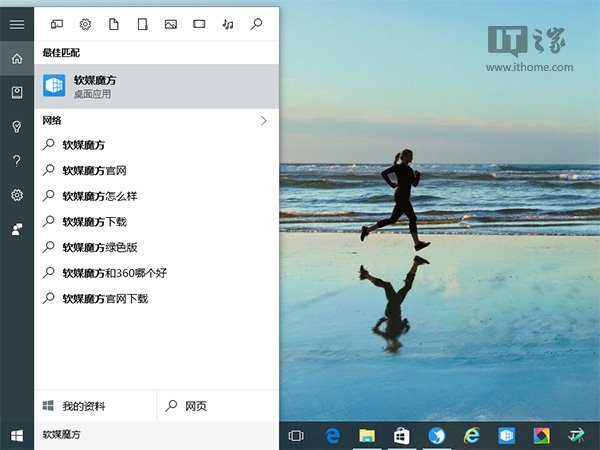
考慮到這一點,用戶可以在不需要小娜搜索網絡的時候關閉該功能,方法很簡單,具體步驟如下:
1、點擊Cortana搜索欄
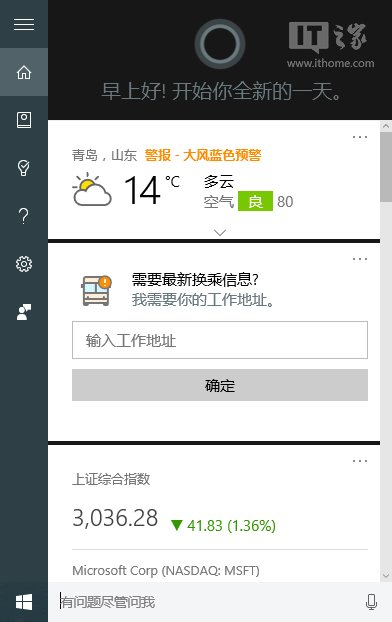
2、在左邊欄點擊“筆記本”圖標,然後點擊“設置”圖標(Windows10正式版)
IT之家 提示: Win10一周年更新版本可直接點擊已經獨立的“設置”齒輪圖標
3、進入後,先關閉Cortana功能,再關閉下方Web搜索功能
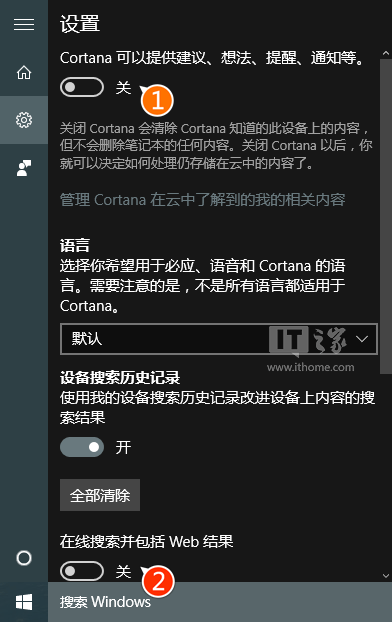
▲不關閉Cortana不會顯示下方“在線搜索並包括Web結果”選項
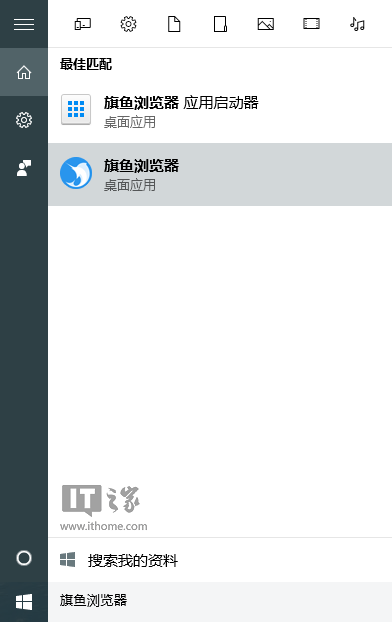
▲Windows搜索
此時再搜索內容就只限本地范圍內的了。由此可見,要想使用Cortana搜索就必須會提供網絡內容,只有關閉Cortana後才可以關閉網絡搜索。因此如果你平時比較依賴小娜的話,可以在用完本地搜索後及時把Cortana請回來。